LEDs & Schalter einrichten
LED-Anzahl, Anschlüsse der LEDs & Touch Schalter einrichten
Im Menü rechts oben auf "Config" und auf "LED Preferences" wechseln.
LED Anzahl
- Bei "Length" den gewünschten Wert ändern.
Bei uns sind das
10oder30LEDs.
LED Anschluss
- Unter "Hardware setup" bei "GPIO" der Pin angegeben an dem die Datenleitung der LEDs angeschlossen sind.
Bei uns ist das GPIO
4 oder 2.
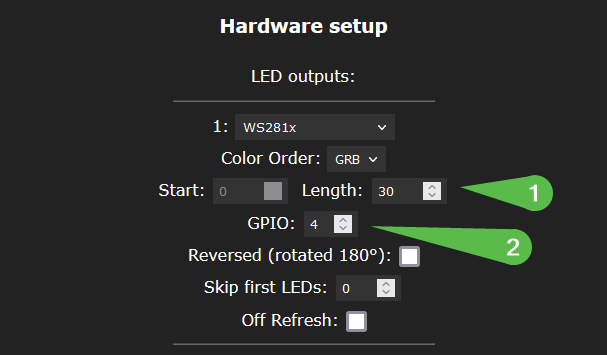
Taster einrichten
- Ebenfalls unter "Hardware setup" weiter unten bei "Button 0 GPIO" wird der Pin eingetragen für den Taster/Schalter.
Bei uns ist das Pin
5 oder 0. - Zusätzlich müsst ihr den Schalter Typ einrichten.
- Schiebeschalter = Switch
- Touchschalter = Push inverted, bei alten Modellen Pushbutton
Hardware setup
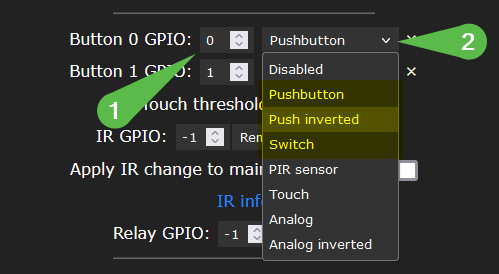
Um die Änderung zu speichern jetzt noch oben oder unten auf der Seite auf "Save" klicken
Wichtig Sollten die LEDs oder Touch Schalter nicht funktionieren, dann könnte es sein das die Pin Belegung anders als üblich ist. Um rauszufinden wo die LEDs angeschlossen sind, verfolge die Datenleitung und schaue unten in der Grafik an welchen Pin diese angelötet sind. Wenn die Leitung zB an D6 ist dann ist die einzutragende Nummer die 12.
